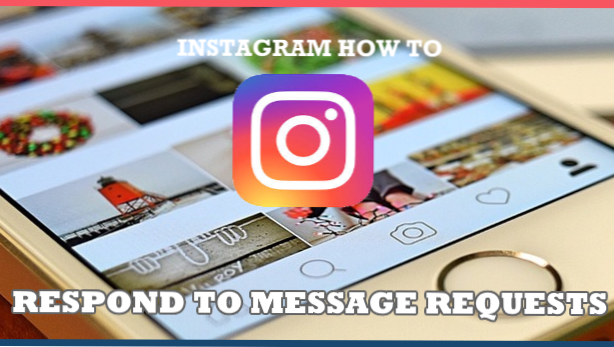
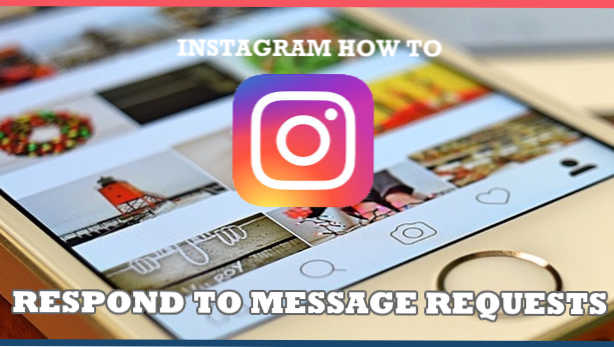
Sie können die Nachrichtenanforderung auf Instagram Direct auch für diejenigen ablehnen oder annehmen, die nicht Ihre Follower sind. In diesem Artikel werden zwei Methoden beschrieben, wie Sie auf Nachrichtenanfragen bei Instagram Direct reagieren
Mit Instagram Direct können Sie eine private Nachricht an andere Instagram-Benutzer senden. Sie können Sofortnachrichten, Fotos und Videos, Profile und Beiträge senden. Auf der anderen Seite können Sie eine direkte Nachricht von jedem auf Instagram erhalten. Nachrichten von denen, die nicht Ihre Anhänger sind, müssen jedoch Ihre Zustimmung einholen. Diese Nachrichten sind auf Ihrer Instagram-Seite jedoch nicht leicht sichtbar. Woher wissen Sie, ob Sie solche Anfragen haben? Lassen Sie sich von diesem Artikel leiten.
Methode 1: Akzeptieren oder Ablehnen mehrerer Nachrichtenanfragen auf Instagram direkt aus dem Posteingang
Um auf Nachrichtenanforderungen über die Benachrichtigungen zu antworten, führen Sie folgende Schritte aus:
1. Tippen Sie auf der Startseite Ihres Telefons auf Instagram App.
2. In der oberen rechten Ecke Ihrer Startseite wird ein roter Kreis angezeigt. Die Nummer gibt an Nachrichtenbenachrichtigungen du hast. Tippen Sie darauf, um Ihre Nachrichtenanfrage anzuzeigen.
3. Der nächste Bildschirm zeigt Ihnen Ihre Posteingang. Das vorherige Gespräch finden Sie hier. Im oberen Teil sehen Sie, wie viele Nachrichten Sie haben. Tippen Sie auf die Schaltfläche "Request", die in blauer Schrift hervorgehoben ist.
4. Nachrichten von Ihrem Nicht-Follower werden angezeigt. Sie können sie alle gleichzeitig ablehnen, wenn Sie möchten. Das Schaltfläche Alle ablehnen ist immer im untersten Teil Ihrer Seite verfügbar. Wenn eine Anfrage von jemandem vorliegt, den Sie akzeptieren möchten, tippen Sie auf Bearbeiten Taste. Es befindet sich in der rechten oberen Ecke Ihres Bildschirms.
5. Setzen Sie ein Markieren Sie die Nachricht Sie möchten akzeptieren oder ablehnen. Tippen Sie auf den Kreis auf der rechten Seite des Profils.
6. Die Schaltfläche im unteren Bereich Ihres Bildschirms ändert sich, wenn Sie eine Nachricht markieren. Wählen zwischen Schaltfläche "Ablehnen" oder "Zulassen". Denken Sie daran, was Sie wählen, es gilt für alle markierten Konten. Tippen Sie für diesen Artikel auf die Schaltfläche Zulassen, um die Nachrichtenanforderung zu akzeptieren.
7. Ein Popup-Fenster wird angezeigt. Tippen Sie auf die ermöglichen Taste zur Bestätigung.
Methode 2: Akzeptieren oder Ablehnen von Nachrichtenanforderungen durch Wischen
Diese zweite Methode ist eine schnelle Möglichkeit, Nachrichtenanfragen auf Instagram Direct nacheinander anzunehmen und abzulehnen:
1. Im Menü Nachrichtenanfragen nach links wischen auf die Anfrage.
2. Die Zulassen und Ablehnen Die Schaltfläche sollte auf der rechten Seite angezeigt werden. Tippen Sie auf die Schaltfläche, die für die Nachrichtenanforderung richtig erscheint.
3. Du bist fertig.
Häufig gestellte Fragen
F: Was passiert, wenn ich eine Anfrage ablehne? Bedeutet dies, dass der Absender mir keine Nachricht mehr senden kann?
A: Wenn Sie eine Nachrichtenanforderung ablehnen, bedeutet dies, dass Sie keine Nachricht von diesem Absender erhalten möchten. Die Person kann Ihnen weiterhin Nachrichten senden. Sie werden jedoch nicht erneut über die Nachricht informiert. Es wird nicht einmal auf Ihre Nachrichtenanfrage gehen. Mit anderen Worten, Sie können sie nicht sehen.
F: Was mache ich, wenn ich keine Nachrichtenanfrage sehen kann?
A: Es gibt drei Gründe, warum Sie die Anfrage nicht sehen können. Erstens könnte der Absender es gelöscht haben. Wenn Sie mit dieser Person Kontakt haben, können Sie sie bitten, die Nachricht erneut zu senden. Zweitens könnte Instagram die Nachricht als Spam betrachten und entfernen - was eine gute Initiative aus der App ist. Wenn Sie die erste Nachrichtenanforderung dieses Benutzers abgelehnt haben, wird keine Benachrichtigung mehr von diesem Benutzer angezeigt. In diesem Fall werden die zweite und die folgenden Nachrichten nicht angezeigt. Wenn Sie den Benutzernamen dieser Person kennen, können Sie nach diesen privaten Nachrichten suchen. Gehen Sie zu Ihrem Posteingang für direkte Nachrichten. Geben Sie dann den Benutzernamen in das Suchfeld ein. Wenn Sie auf das Konto tippen, werden die von dieser Person gesendeten Nachrichten angezeigt.
Ablehnende Nachrichtenanfragen können dazu führen, dass Sie von dieser Person keine Benachrichtigung mehr erhalten. Stellen Sie sicher, dass Sie bei einer Ablehnung keine zukünftigen Kommunikationen mit dieser Person beabsichtigen.
Sie haben gerade gelernt, wie Sie auf Nachrichtenanfragen auf Instagram Direct reagieren. Wenn Sie Fragen zu den Informationen in diesem Artikel haben, teilen Sie uns dies bitte im Kommentarbereich mit.
Wenn Sie an diesem Artikel interessiert sind, möchten Sie vielleicht folgende verwandte Titel überprüfen:
So deaktivieren Sie Nachrichtenantworten für Instagram-Geschichten
Wie man DM auf Instagram | Direktnachrichten senden
So senden Sie Beiträge als Direktnachrichten auf Instagram
So senden Sie ein Profil als Nachricht auf Instagram
So senden Sie geheime Nachrichten auf Facebook
Zugriff auf versteckte Nachrichten in Facebook Messenger
Hinzufügen von Notizen zu Facebook Page Messenger

